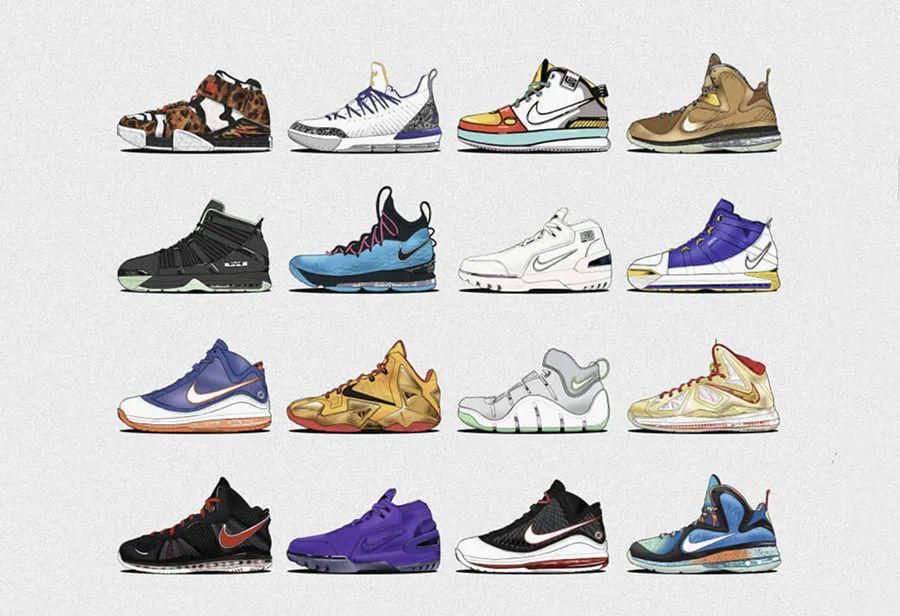Mac OS|手贱升 macOS Big Sur 后,该如何降级?

文章图片

文章图片

文章图片

文章图片

文章图片

文章图片

文章图片

文章图片
不知你是不是和我一样 , 在 WWDC 2020 上就深被 Big Sur 所折服 , 脱胎换骨的 UI 设计 , 新加入的小组件 , 控制中心 , 以及各种炫酷的半透明特效 。 升级过程也不麻烦 , 下载一个描述文件 , 点击软件更新并下载将近 10GB 的 Big Sur Beta 。 安装完后 , 这个拟物加扁平的设计风格 , 略显山寨的电池图标 , 以及肉眼可见的卡顿都让笔者大呼吃不消 , 遂萌生出了降回 Catalina 的想法 。 如果你也遇到了相似的困境 , 不妨可以尝试以下三种做法 。
▍最简单稳妥:时间机器如果你在升级到 Big Sur 之前就已经通过时间机器进行了完整的备份 , 那么恭喜你 , 降级的体验将会是轻松加愉快的 。 时间机器会对您的所有文件进行自动备份 , 包括应用、音乐、照片、电子邮件、文稿和系统文件 。 等你还原后 , 一切都会和原先一模一样 。
具体步骤如下:第一步 , 连接上你的“时间机器”备份磁盘 。 第二步 , 重启你的 Mac , 并且按住 Command (?)-R 键 , 从 macOS 恢复系统启动 。 在看到 Apple 标志或旋转的地球时 , 就可以松开按键了 。 这里顺便提一下 , 重启时按下不同的组合键 , 可以实现不同的重装操作 。 接着我们会看到 「macOS 实用工具」 的窗口 , 我们这里选择第一个选项 , 「从时间机器备份进行恢复」 , 然后点击继续 。
这里会让你选择恢复源 , 选中你的时间机器备份磁盘 , 然后继续下一步 。
接着我们分别选择好备份文档 , 在选择恢复的目标磁盘 , 然后点按恢复 , 系统就开始还原的动作了 , 你可以先去吃顿饭啥的 , 如果你的文件比较多 , 这个过程会比较长 , 通常要半小时以上 。
等到整个进度条走完 , 你的 Mac 就顺利恢复到之前的状态了 。 如果你在升级 Big Sur 之前没通过时间机器备份 , 或者如同笔者那样 , 升级到了 Big Sur 才用时间机器备份(时间机器不会向下兼容) , 我们就只能把系统盘抹掉 , 来重新安装 Catalina 。
▍U 盘安装这里有两种方式 , 第一种 , 通过创建的系统恢复 U 盘来重装 , 笔者就因为此前给 Mac 换 SSD 的时候做了一个系统盘 , 此时就正好派上用场了 。
1、制作系统盘系统盘的制作方式很多 , 不过首先我们要先下载好 Catalina 的系统 , 因为在 Big Sur 中你是不能直接通过 App Store 下载的 , 所以你可能要找另一台 Mac 或者先在网上下载好系统安装文件 。 下载好后 , 将系统安装文件放入「应用程序」的文件夹 。
推荐阅读
- IT之家|Pro风格!初代iPod Touch原型机曝光,2013款Mac
- 颜七公子|Timer for Mac(简约精美的计时器工具),Nice
- 爱否科技|799 美元起,苹果 MacBook 12 配置曝光:搭载 A14X 芯片,或
- 玛娜君|最高16GB内存,苹果新版12英寸MacBook曝光:自研A14X芯片
- 浪子归家|Mac和iPad销量表现强势,苹果公布新季度财报
- Mac软件小叮当|提高效率从简化操作开始~,mac专业高效的文件共享工具分享
- 态℃|库克称很自豪,不少中国人在疫情期间买了iPad和Mac
- MacBook Pro|围观!新款13寸MacBook Pro评测:性能提升了15%|但却不再出众
- 左丘梦秋|MacBook直呼内行:苹果的新专利能让2台iPad变1台双屏电脑
- cnBeta|传苹果明年第一季度推出首款采用ARM芯片的iMac




![[疾病早预防]这样“三步走”才是慢乙肝的治疗目标](http://ttbs.guangsuss.com/image/3bc8818b8fb320c427d4a227673c8419)